2019 JEEP COMPASS apple carplay
[x] Cancel search: apple carplayPage 13 of 420
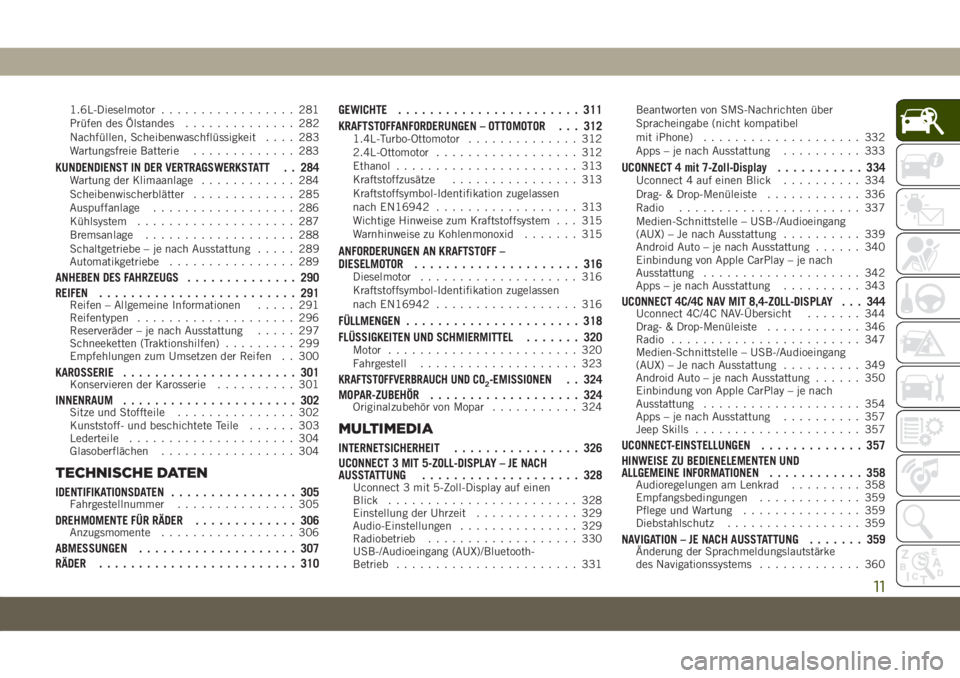
1.6L-Dieselmotor................. 281
Prüfen des Ölstandes.............. 282
Nachfüllen, Scheibenwaschflüssigkeit.... 283
Wartungsfreie Batterie............. 283
KUNDENDIENST IN DER VERTRAGSWERKSTATT . . 284Wartung der Klimaanlage............ 284
Scheibenwischerblätter............. 285
Auspuffanlage.................. 286
Kühlsystem.................... 287
Bremsanlage................... 288
Schaltgetriebe – je nach Ausstattung..... 289
Automatikgetriebe................ 289
ANHEBEN DES FAHRZEUGS.............. 290
REIFEN......................... 291
Reifen – Allgemeine Informationen..... 291
Reifentypen.................... 296
Reserveräder – je nach Ausstattung..... 297
Schneeketten (Traktionshilfen)......... 299
Empfehlungen zum Umsetzen der Reifen . . 300
KAROSSERIE...................... 301Konservieren der Karosserie.......... 301
INNENRAUM...................... 302Sitze und Stoffteile............... 302
Kunststoff- und beschichtete Teile...... 303
Lederteile..................... 304
Glasoberflächen................. 304
TECHNISCHE DATEN
IDENTIFIKATIONSDATEN................ 305Fahrgestellnummer............... 305
DREHMOMENTE FÜR RÄDER............. 306Anzugsmomente................. 306
ABMESSUNGEN.................... 307
RÄDER......................... 310GEWICHTE....................... 311
KRAFTSTOFFANFORDERUNGEN – OTTOMOTOR . . . 312
1.4L-Turbo-Ottomotor.............. 312
2.4L-Ottomotor.................. 312
Ethanol....................... 313
Kraftstoffzusätze................ 313
Kraftstoffsymbol-Identifikation zugelassen
nach EN16942.................. 313
Wichtige Hinweise zum Kraftstoffsystem . . . 315
Warnhinweise zu Kohlenmonoxid....... 315
ANFORDERUNGEN AN KRAFTSTOFF –
DIESELMOTOR..................... 316
Dieselmotor.................... 316
Kraftstoffsymbol-Identifikation zugelassen
nach EN16942.................. 316
FÜLLMENGEN...................... 318
FLÜSSIGKEITEN UND SCHMIERMITTEL....... 320
Motor........................ 320
Fahrgestell.................... 323
KRAFTSTOFFVERBRAUCH UND CO2-EMISSIONEN . . 324
MOPAR-ZUBEHÖR................... 324
Originalzubehör von Mopar........... 324
MULTIMEDIA
INTERNETSICHERHEIT................ 326
UCONNECT 3 MIT 5-ZOLL-DISPLAY – JE NACH
AUSSTATTUNG.................... 328
Uconnect 3 mit 5-Zoll-Display auf einen
Blick........................ 328
Einstellung der Uhrzeit............. 329
Audio-Einstellungen............... 329
Radiobetrieb................... 330
USB-/Audioeingang (AUX)/Bluetooth-
Betrieb....................... 331Beantworten von SMS-Nachrichten über
Spracheingabe (nicht kompatibel
mit iPhone).................... 332
Apps – je nach Ausstattung.......... 333
UCONNECT 4 mit 7-Zoll-Display........... 334Uconnect 4 auf einen Blick.......... 334
Drag- & Drop-Menüleiste............ 336
Radio....................... 337
Medien-Schnittstelle – USB-/Audioeingang
(AUX) – Je nach Ausstattung.......... 339
Android Auto – je nach Ausstattung...... 340
Einbindung von Apple CarPlay – je nach
Ausstattung.................... 342
Apps – je nach Ausstattung.......... 343
UCONNECT 4C/4C NAV MIT 8,4-ZOLL-DISPLAY . . . 344Uconnect 4C/4C NAV-Übersicht....... 344
Drag- & Drop-Menüleiste............ 346
Radio........................ 347
Medien-Schnittstelle – USB-/Audioeingang
(AUX) – Je nach Ausstattung.......... 349
Android Auto – je nach Ausstattung...... 350
Einbindung von Apple CarPlay – je nach
Ausstattung.................... 354
Apps – je nach Ausstattung.......... 357
Jeep Skills..................... 357
UCONNECT-EINSTELLUNGEN............. 357
HINWEISE ZU BEDIENELEMENTEN UND
ALLGEMEINE INFORMATIONEN............ 358
Audioregelungen am Lenkrad......... 358
Empfangsbedingungen............. 359
Pflege und Wartung............... 359
Diebstahlschutz................. 359
NAVIGATION – JE NACH AUSSTATTUNG....... 359Änderung der Sprachmeldungslautstärke
des Navigationssystems............. 360
11
Page 14 of 420
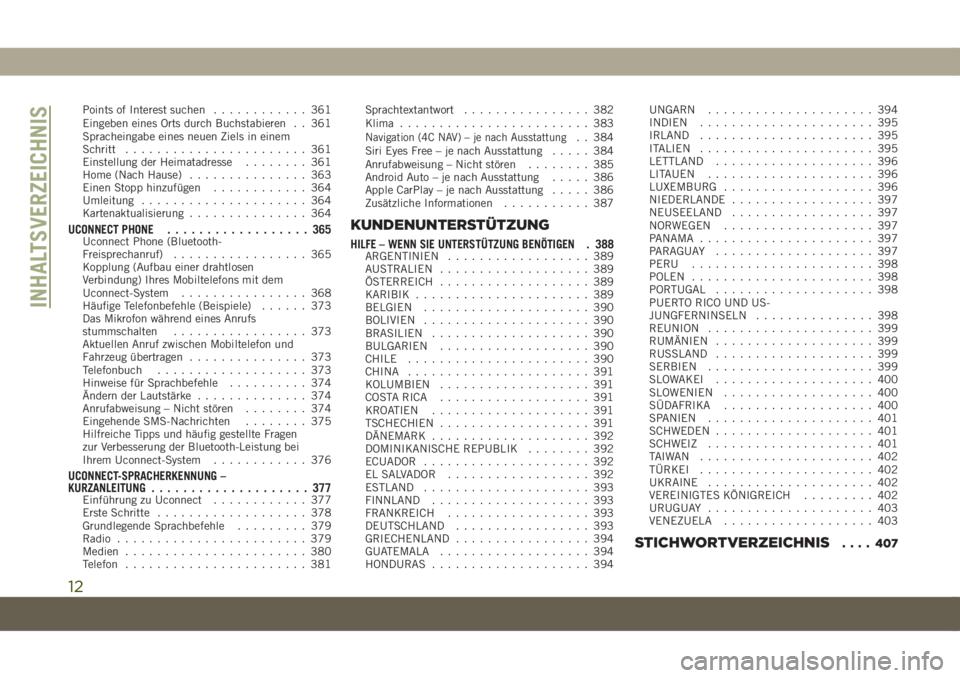
Points of Interest suchen............ 361
Eingeben eines Orts durch Buchstabieren . . 361
Spracheingabe eines neuen Ziels in einem
Schritt....................... 361
Einstellung der Heimatadresse........ 361
Home (Nach Hause)............... 363
Einen Stopp hinzufügen............ 364
Umleitung..................... 364
Kartenaktualisierung............... 364
UCONNECT PHONE.................. 365Uconnect Phone (Bluetooth-
Freisprechanruf)................. 365
Kopplung (Aufbau einer drahtlosen
Verbindung) Ihres Mobiltelefons mit dem
Uconnect-System................ 368
Häufige Telefonbefehle (Beispiele)...... 373
Das Mikrofon während eines Anrufs
stummschalten................. 373
Aktuellen Anruf zwischen Mobiltelefon und
Fahrzeug übertragen............... 373
Telefonbuch................... 373
Hinweise für Sprachbefehle.......... 374
Ändern der Lautstärke.............. 374
Anrufabweisung – Nicht stören........ 374
Eingehende SMS-Nachrichten........ 375
Hilfreiche Tipps und häufig gestellte Fragen
zur Verbesserung der Bluetooth-Leistung bei
Ihrem Uconnect-System............ 376
UCONNECT-SPRACHERKENNUNG –
KURZANLEITUNG.................... 377
Einführung zu Uconnect............ 377
Erste Schritte................... 378
Grundlegende Sprachbefehle......... 379
Radio........................ 379
Medien....................... 380
Telefon....................... 381Sprachtextantwort................ 382
Klima........................ 383
Navigation (4C NAV) – je nach Ausstattung. . 384
Siri Eyes Free – je nach Ausstattung..... 384
Anrufabweisung – Nicht stören........ 385
Android Auto – je nach Ausstattung..... 386
Apple CarPlay – je nach Ausstattung..... 386
Zusätzliche Informationen........... 387
KUNDENUNTERSTÜTZUNG
HILFE – WENN SIE UNTERSTÜTZUNG BENÖTIGEN . 388ARGENTINIEN.................. 389
AUSTRALIEN................... 389
ÖSTERREICH................... 389
KARIBIK...................... 389
BELGIEN..................... 390
BOLIVIEN..................... 390
BRASILIEN.................... 390
BULGARIEN................... 390
CHILE....................... 390
CHINA....................... 391
KOLUMBIEN................... 391
COSTA RICA................... 391
KROATIEN.................... 391
TSCHECHIEN................... 391
DÄNEMARK.................... 392
DOMINIKANISCHE REPUBLIK........ 392
ECUADOR..................... 392
EL SALVADOR.................. 392
ESTLAND..................... 393
FINNLAND.................... 393
FRANKREICH.................. 393
DEUTSCHLAND................. 393
GRIECHENLAND................. 394
GUATEMALA................... 394
HONDURAS.................... 394UNGARN..................... 394
INDIEN...................... 395
IRLAND...................... 395
ITALIEN...................... 395
LETTLAND.................... 396
LITAUEN..................... 396
LUXEMBURG................... 396
NIEDERLANDE.................. 397
NEUSEELAND.................. 397
NORWEGEN................... 397
PANAMA...................... 397
PARAGUAY.................... 397
PERU....................... 398
POLEN....................... 398
PORTUGAL.................... 398
PUERTO RICO UND US-
JUNGFERNINSELN............... 398
REUNION..................... 399
RUMÄNIEN.................... 399
RUSSLAND.................... 399
SERBIEN..................... 399
SLOWAKEI.................... 400
SLOWENIEN................... 400
SÜDAFRIKA................... 400
SPANIEN..................... 401
SCHWEDEN.................... 401
SCHWEIZ
..................... 401
TAIWAN ...................... 402
TÜRKEI...................... 402
UKRAINE..................... 402
VEREINIGTES KÖNIGREICH......... 402
URUGUAY..................... 403
VENEZUELA................... 403
STICHWORTVERZEICHNIS.... 407
INHALTSVERZEICHNIS
12
Page 344 of 420
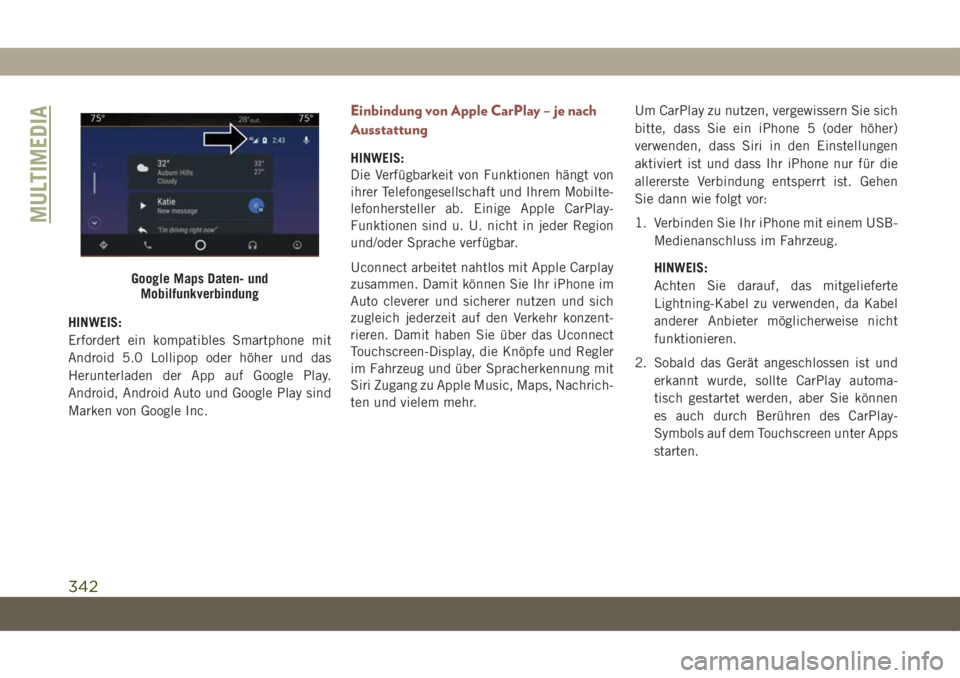
HINWEIS:
Erfordert ein kompatibles Smartphone mit
Android 5.0 Lollipop oder höher und das
Herunterladen der App auf Google Play.
Android, Android Auto und Google Play sind
Marken von Google Inc.
Einbindung von Apple CarPlay – je nach
Ausstattung
HINWEIS:
Die Verfügbarkeit von Funktionen hängt von
ihrer Telefongesellschaft und Ihrem Mobilte-
lefonhersteller ab. Einige Apple CarPlay-
Funktionen sind u. U. nicht in jeder Region
und/oder Sprache verfügbar.
Uconnect arbeitet nahtlos mit Apple Carplay
zusammen. Damit können Sie Ihr iPhone im
Auto cleverer und sicherer nutzen und sich
zugleich jederzeit auf den Verkehr konzent-
rieren. Damit haben Sie über das Uconnect
Touchscreen-Display, die Knöpfe und Regler
im Fahrzeug und über Spracherkennung mit
Siri Zugang zu Apple Music, Maps, Nachrich-
ten und vielem mehr.Um CarPlay zu nutzen, vergewissern Sie sich
bitte, dass Sie ein iPhone 5 (oder höher)
verwenden, dass Siri in den Einstellungen
aktiviert ist und dass Ihr iPhone nur für die
allererste Verbindung entsperrt ist. Gehen
Sie dann wie folgt vor:
1. Verbinden Sie Ihr iPhone mit einem USB-
Medienanschluss im Fahrzeug.
HINWEIS:
Achten Sie darauf, das mitgelieferte
Lightning-Kabel zu verwenden, da Kabel
anderer Anbieter möglicherweise nicht
funktionieren.
2. Sobald das Gerät angeschlossen ist und
erkannt wurde, sollte CarPlay automa-
tisch gestartet werden, aber Sie können
es auch durch Berühren des CarPlay-
Symbols auf dem Touchscreen unter Apps
starten.
Google Maps Daten- und
Mobilfunkverbindung
MULTIMEDIA
342
Page 345 of 420
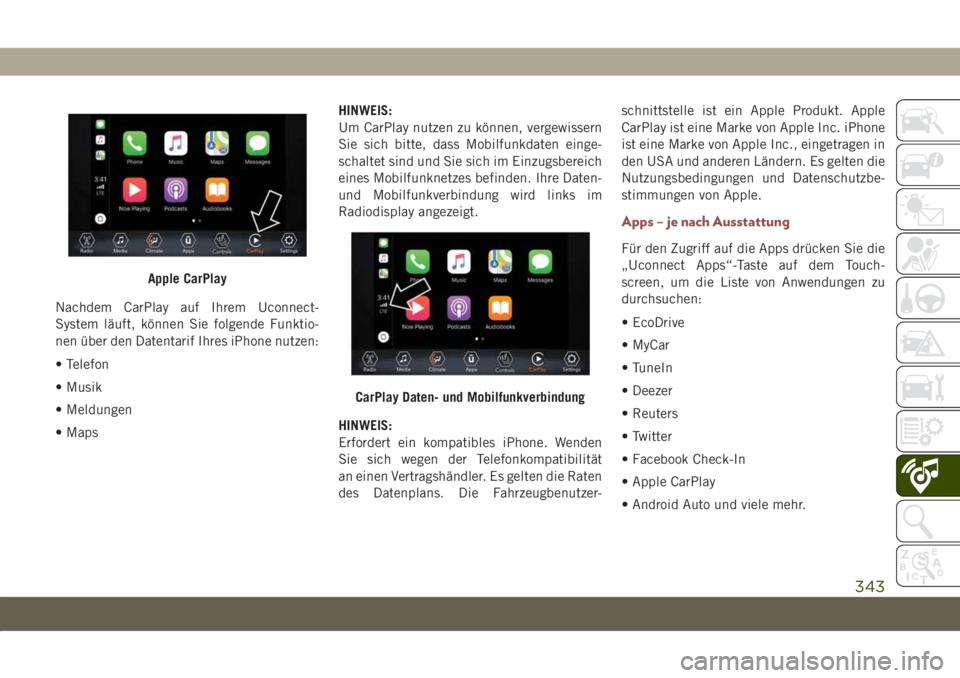
Nachdem CarPlay auf Ihrem Uconnect-
System läuft, können Sie folgende Funktio-
nen über den Datentarif Ihres iPhone nutzen:
• Telefon
• Musik
• Meldungen
• MapsHINWEIS:
Um CarPlay nutzen zu können, vergewissern
Sie sich bitte, dass Mobilfunkdaten einge-
schaltet sind und Sie sich im Einzugsbereich
eines Mobilfunknetzes befinden. Ihre Daten-
und Mobilfunkverbindung wird links im
Radiodisplay angezeigt.
HINWEIS:
Erfordert ein kompatibles iPhone. Wenden
Sie sich wegen der Telefonkompatibilität
an einen Vertragshändler. Es gelten die Raten
des Datenplans. Die Fahrzeugbenutzer-schnittstelle ist ein Apple Produkt. Apple
CarPlay ist eine Marke von Apple Inc. iPhone
ist eine Marke von Apple Inc., eingetragen in
den USA und anderen Ländern. Es gelten die
Nutzungsbedingungen und Datenschutzbe-
stimmungen von Apple.
Apps – je nach Ausstattung
Für den Zugriff auf die Apps drücken Sie die
„Uconnect Apps“-Taste auf dem Touch-
screen, um die Liste von Anwendungen zu
durchsuchen:
• EcoDrive
• MyCar
• TuneIn
• Deezer
• Reuters
• Twitter
• Facebook Check-In
• Apple CarPlay
• Android Auto und viele mehr.
Apple CarPlay
CarPlay Daten- und Mobilfunkverbindung
343
Page 356 of 420
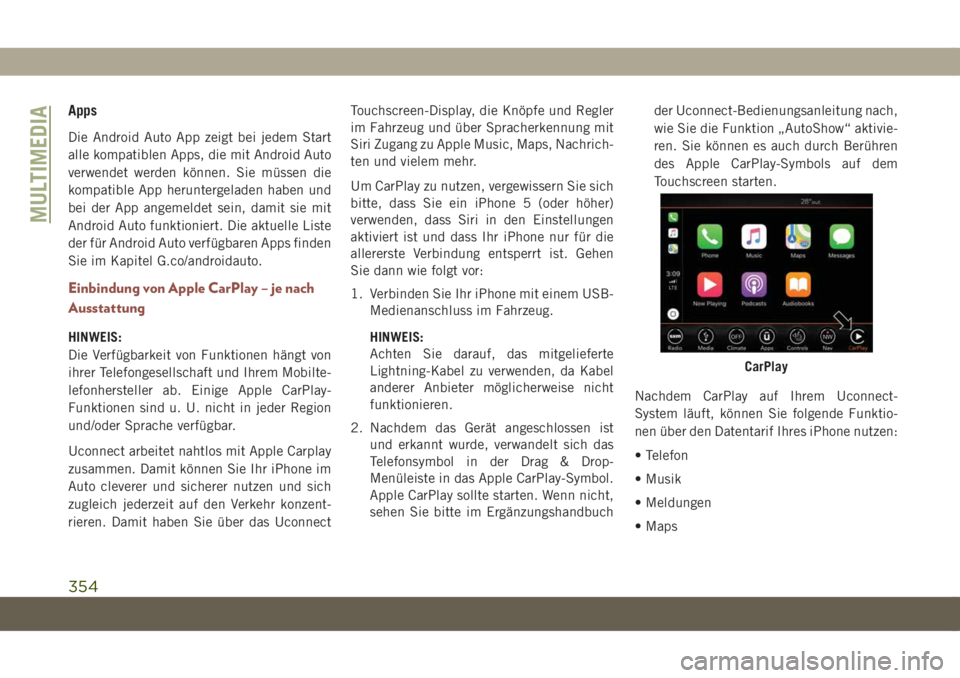
Apps
Die Android Auto App zeigt bei jedem Start
alle kompatiblen Apps, die mit Android Auto
verwendet werden können. Sie müssen die
kompatible App heruntergeladen haben und
bei der App angemeldet sein, damit sie mit
Android Auto funktioniert. Die aktuelle Liste
der für Android Auto verfügbaren Apps finden
Sie im Kapitel G.co/androidauto.
Einbindung von Apple CarPlay – je nach
Ausstattung
HINWEIS:
Die Verfügbarkeit von Funktionen hängt von
ihrer Telefongesellschaft und Ihrem Mobilte-
lefonhersteller ab. Einige Apple CarPlay-
Funktionen sind u. U. nicht in jeder Region
und/oder Sprache verfügbar.
Uconnect arbeitet nahtlos mit Apple Carplay
zusammen. Damit können Sie Ihr iPhone im
Auto cleverer und sicherer nutzen und sich
zugleich jederzeit auf den Verkehr konzent-
rieren. Damit haben Sie über das UconnectTouchscreen-Display, die Knöpfe und Regler
im Fahrzeug und über Spracherkennung mit
Siri Zugang zu Apple Music, Maps, Nachrich-
ten und vielem mehr.
Um CarPlay zu nutzen, vergewissern Sie sich
bitte, dass Sie ein iPhone 5 (oder höher)
verwenden, dass Siri in den Einstellungen
aktiviert ist und dass Ihr iPhone nur für die
allererste Verbindung entsperrt ist. Gehen
Sie dann wie folgt vor:
1. Verbinden Sie Ihr iPhone mit einem USB-
Medienanschluss im Fahrzeug.
HINWEIS:
Achten Sie darauf, das mitgelieferte
Lightning-Kabel zu verwenden, da Kabel
anderer Anbieter möglicherweise nicht
funktionieren.
2. Nachdem das Gerät angeschlossen ist
und erkannt wurde, verwandelt sich das
Telefonsymbol in der Drag & Drop-
Menüleiste in das Apple CarPlay-Symbol.
Apple CarPlay sollte starten. Wenn nicht,
sehen Sie bitte im Ergänzungshandbuchder Uconnect-Bedienungsanleitung nach,
wie Sie die Funktion „AutoShow“ aktivie-
ren. Sie können es auch durch Berühren
des Apple CarPlay-Symbols auf dem
Touchscreen starten.
Nachdem CarPlay auf Ihrem Uconnect-
System läuft, können Sie folgende Funktio-
nen über den Datentarif Ihres iPhone nutzen:
• Telefon
• Musik
• Meldungen
• Maps
CarPlay
MULTIMEDIA
354
Page 357 of 420
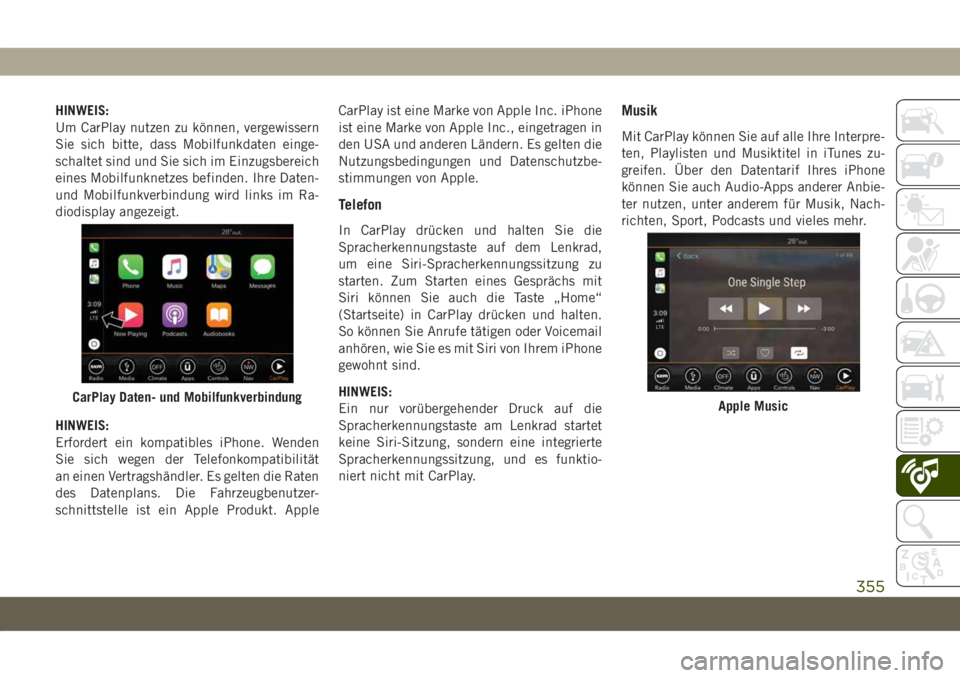
HINWEIS:
Um CarPlay nutzen zu können, vergewissern
Sie sich bitte, dass Mobilfunkdaten einge-
schaltet sind und Sie sich im Einzugsbereich
eines Mobilfunknetzes befinden. Ihre Daten-
und Mobilfunkverbindung wird links im Ra-
diodisplay angezeigt.
HINWEIS:
Erfordert ein kompatibles iPhone. Wenden
Sie sich wegen der Telefonkompatibilität
an einen Vertragshändler. Es gelten die Raten
des Datenplans. Die Fahrzeugbenutzer-
schnittstelle ist ein Apple Produkt. AppleCarPlay ist eine Marke von Apple Inc. iPhone
ist eine Marke von Apple Inc., eingetragen in
den USA und anderen Ländern. Es gelten die
Nutzungsbedingungen und Datenschutzbe-
stimmungen von Apple.
Telefon
In CarPlay drücken und halten Sie die
Spracherkennungstaste auf dem Lenkrad,
um eine Siri-Spracherkennungssitzung zu
starten. Zum Starten eines Gesprächs mit
Siri können Sie auch die Taste „Home“
(Startseite) in CarPlay drücken und halten.
So können Sie Anrufe tätigen oder Voicemail
anhören, wie Sie es mit Siri von Ihrem iPhone
gewohnt sind.
HINWEIS:
Ein nur vorübergehender Druck auf die
Spracherkennungstaste am Lenkrad startet
keine Siri-Sitzung, sondern eine integrierte
Spracherkennungssitzung, und es funktio-
niert nicht mit CarPlay.
Musik
Mit CarPlay können Sie auf alle Ihre Interpre-
ten, Playlisten und Musiktitel in iTunes zu-
greifen. Über den Datentarif Ihres iPhone
können Sie auch Audio-Apps anderer Anbie-
ter nutzen, unter anderem für Musik, Nach-
richten, Sport, Podcasts und vieles mehr.
CarPlay Daten- und MobilfunkverbindungApple Music
355
Page 358 of 420
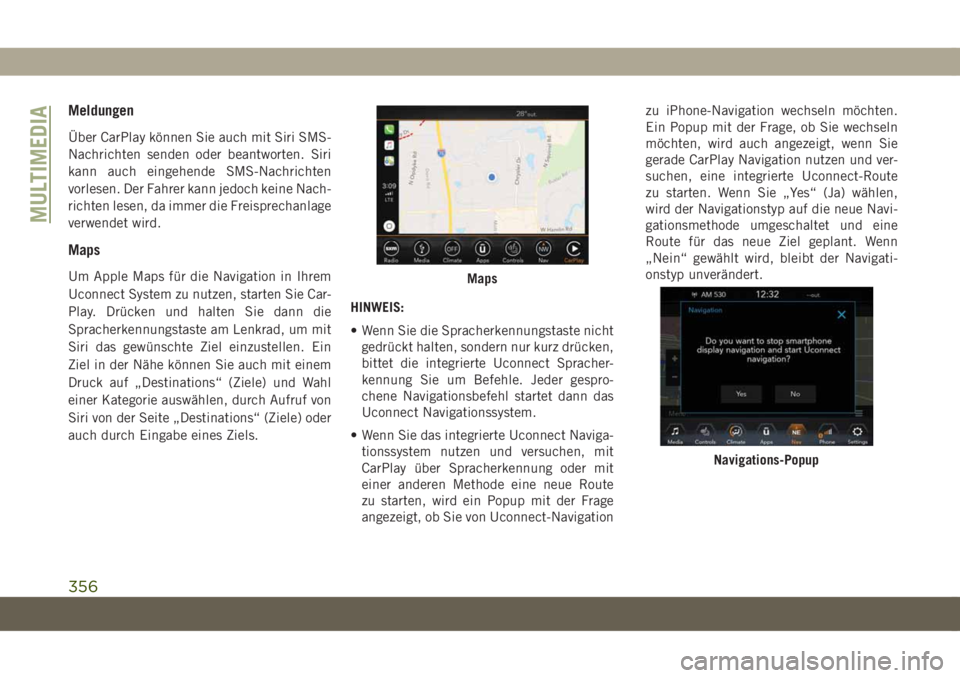
Meldungen
Über CarPlay können Sie auch mit Siri SMS-
Nachrichten senden oder beantworten. Siri
kann auch eingehende SMS-Nachrichten
vorlesen. Der Fahrer kann jedoch keine Nach-
richten lesen, da immer die Freisprechanlage
verwendet wird.
Maps
Um Apple Maps für die Navigation in Ihrem
Uconnect System zu nutzen, starten Sie Car-
Play. Drücken und halten Sie dann die
Spracherkennungstaste am Lenkrad, um mit
Siri das gewünschte Ziel einzustellen. Ein
Ziel in der Nähe können Sie auch mit einem
Druck auf „Destinations“ (Ziele) und Wahl
einer Kategorie auswählen, durch Aufruf von
Siri von der Seite „Destinations“ (Ziele) oder
auch durch Eingabe eines Ziels.HINWEIS:
• Wenn Sie die Spracherkennungstaste nicht
gedrückt halten, sondern nur kurz drücken,
bittet die integrierte Uconnect Spracher-
kennung Sie um Befehle. Jeder gespro-
chene Navigationsbefehl startet dann das
Uconnect Navigationssystem.
• Wenn Sie das integrierte Uconnect Naviga-
tionssystem nutzen und versuchen, mit
CarPlay über Spracherkennung oder mit
einer anderen Methode eine neue Route
zu starten, wird ein Popup mit der Frage
angezeigt, ob Sie von Uconnect-Navigationzu iPhone-Navigation wechseln möchten.
Ein Popup mit der Frage, ob Sie wechseln
möchten, wird auch angezeigt, wenn Sie
gerade CarPlay Navigation nutzen und ver-
suchen, eine integrierte Uconnect-Route
zu starten. Wenn Sie „Yes“ (Ja) wählen,
wird der Navigationstyp auf die neue Navi-
gationsmethode umgeschaltet und eine
Route für das neue Ziel geplant. Wenn
„Nein“ gewählt wird, bleibt der Navigati-
onstyp unverändert.Maps
Navigations-Popup
MULTIMEDIA
356
Page 359 of 420
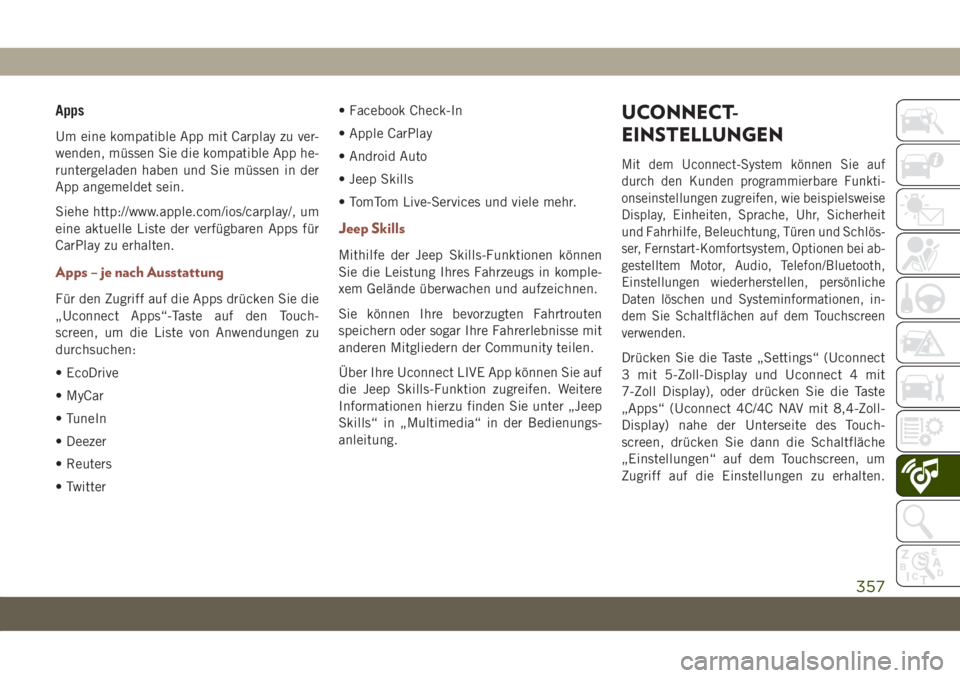
Apps
Um eine kompatible App mit Carplay zu ver-
wenden, müssen Sie die kompatible App he-
runtergeladen haben und Sie müssen in der
App angemeldet sein.
Siehe http://www.apple.com/ios/carplay/, um
eine aktuelle Liste der verfügbaren Apps für
CarPlay zu erhalten.
Apps – je nach Ausstattung
Für den Zugriff auf die Apps drücken Sie die
„Uconnect Apps“-Taste auf den Touch-
screen, um die Liste von Anwendungen zu
durchsuchen:
• EcoDrive
• MyCar
• TuneIn
• Deezer
• Reuters
• Twitter• Facebook Check-In
• Apple CarPlay
• Android Auto
• Jeep Skills
• TomTom Live-Services und viele mehr.
Jeep Skills
Mithilfe der Jeep Skills-Funktionen können
Sie die Leistung Ihres Fahrzeugs in komple-
xem Gelände überwachen und aufzeichnen.
Sie können Ihre bevorzugten Fahrtrouten
speichern oder sogar Ihre Fahrerlebnisse mit
anderen Mitgliedern der Community teilen.
Über Ihre Uconnect LIVE App können Sie auf
die Jeep Skills-Funktion zugreifen. Weitere
Informationen hierzu finden Sie unter „Jeep
Skills“ in „Multimedia“ in der Bedienungs-
anleitung.
UCONNECT-
EINSTELLUNGEN
Mit dem Uconnect-System können Sie auf
durch den Kunden programmierbare Funkti-
onseinstellungen zugreifen, wie beispielsweise
Display, Einheiten, Sprache, Uhr, Sicherheit
und Fahrhilfe, Beleuchtung, Türen und Schlös-
ser, Fernstart-Komfortsystem, Optionen bei ab-
gestelltem Motor, Audio, Telefon/Bluetooth,
Einstellungen wiederherstellen, persönliche
Daten löschen und Systeminformationen, in-
dem Sie Schaltflächen auf dem Touchscreen
verwenden.
Drücken Sie die Taste „Settings“ (Uconnect
3 mit 5-Zoll-Display und Uconnect 4 mit
7-Zoll Display), oder drücken Sie die Taste
„Apps“ (Uconnect 4C/4C NAV mit 8,4-Zoll-
Display) nahe der Unterseite des Touch-
screen, drücken Sie dann die Schaltfläche
„Einstellungen“ auf dem Touchscreen, um
Zugriff auf die Einstellungen zu erhalten.
357